Power Pivot yra papildiniai, kuriuos galite naudoti norėdami atlikti efektyvią duomenų analizę Excel. Papildiniai yra įtaisyti tam tikrose "Office" versijose, tačiau pagal numatytuosius nustatymus jis neįgalintas.
"Power Pivot" Office versijų sąrašą ir neįrašytų versijų sąrašą, žr.: Kur yra "Power Pivot"?
Štai kaip galite įgalinti "Power Pivot" prieš naudodami ją pirmą kartą.
-
Eikite į Failas > Parinktys > Papildiniai.
-
Lauke Tvarkyti spustelėkite COM papildiniai,>Eiti.
-
Pažymėkite žymės Microsoft Office Power Pivot langelį, tada spustelėkite Gerai. Jei turite kitų įdiegtų Power Pivot versijų, tos versijos taip pat išvardytos COM papildinių sąraše. Būtinai pasirinkite papild Power Pivot, kad Excel.
Juostelėje dabar yra Power Pivot skirtukas.

Atidaryti Power Pivot langą
-
Spustelėkite Power Pivot.
Tai skirtukas, kuriame dirbate su "PivotTable Power Pivot apskaičiuotais laukais ir pagrindiniais efektyvumo indikatoriais (KPI) ir kuriate susietas lenteles.
-
Spustelėkite Valdyti.

Dabar esate Power Pivot lange. Čia galite spustelėti Gauti išorinius duomenis, kad būtų naudojamas lentelės importavimo vediklis duomenims filtruoti, kai juos įtraukiate į failą, kurti ryšius tarp lentelių, papildyti duomenis skaičiavimais ir reiškiniais, tada naudoti juos kuriant "PivotTable" ir "PivotChart".
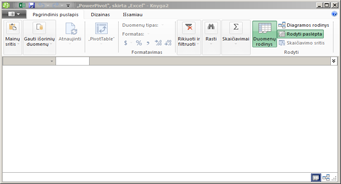
Daugiau apie "Power Pivot".
Trikčių šalinimas: Power Pivot juostelė dingsta
Retais atvejais Power Pivot juostelė išnyks iš meniu, jei Excel nustato, kad papildinio destabilizavimas Excel. Taip gali nutikti, Excel netikėtai užsidaro, Power Pivot atidarytas langas. Norėdami atkurti Power Pivot meniu, atlikite šiuos veiksmus:
-
Eikite į Failas > Parinktys > Papildiniai.
-
Lauke Tvarkyti spustelėkite Išjungti elementai, >Eiti.
-
Pasirinkite Microsoft Office Power Pivot tada spustelėkite Įgalinti.
Jei ankstesni veiksmai neatkurs Power Pivot juostelės arba jei juostelė dingsta, kai uždarote ir vėl atidarote Excel, bandykite atlikti šiuos veiksmus:
-
Uždarykite „Excel“.
-
Nukreipkite žymiklį į > vykdyti, tada įveskite regedit.
-
Registro rengyklėje išplėskite šį registro raktą:
Jei turite "Excel 2013": "HKEY_CURRENT_USER > Software > Microsoft > Office >15.0 > User Parametrai.
Jei turite "Excel 2016": "HKEY_CURRENT_USER > Software > Microsoft > Office > 16.0 > Vartotojo Parametrai
-
Dešiniuoju pelės mygtuku spustelėkite PowerPivotExcelAddin, tada spustelėkite Naikinti.
-
Slinkite atgal iki registro rengyklės viršaus.
-
Išplėskite HKEY_CURRENT_USER > "Microsoft>"> Office > Excel > papildiniai.
-
Dešiniuoju pelės mygtuku spustelėkite PowerPivotExcelClientAddIn.NativeEntry.1, tada spustelėkite Naikinti.
-
Uždarykite registro rengyklę.
-
Atidarykite „Excel“.
-
Įjunkite papildinį naudodami šio straipsnio viršuje pateiktus veiksmus.










